기존 사용하던 노트북을 변경하거나 휴대전화를 교체할 때, 사용하던 구글 계정을 옮겨야 하는 상황이 발생합니다. 즐겨찾기 목록부터 자주 사용하던 사이트의 자동 저장된 아이디 비밀번호 등 다 기억하기 힘들잖아요. 교체한 노트북에서 구글 크롬 계정 옮기는 방법에 대해 알려드리겠습니다.
크롬 계정 동기화 설정
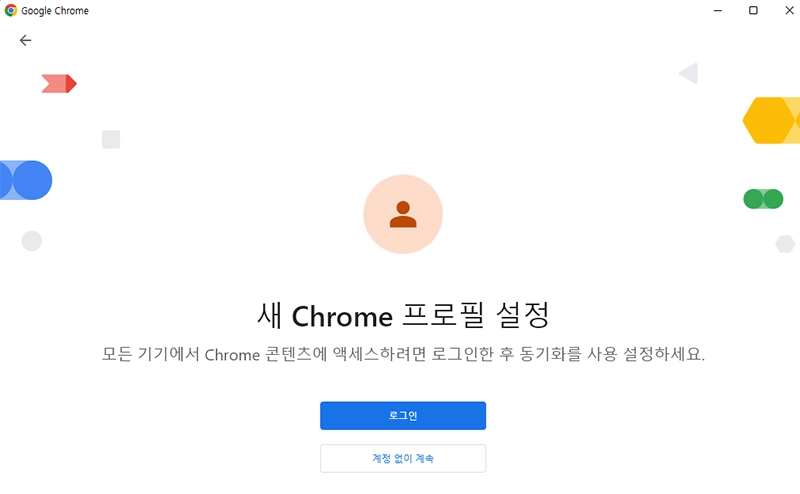
구글 크롬 설치 파일 다운로드 후, 실행합니다.
크롬이 노트북에 설치되었습니다. 이제 계정 로그인 진행합니다.
크롬 새 프로필 설정을 통해 기존 계정을 동기화해 사용할 수 있습니다.
- 로그인 클릭 → 구글 계정 입력 → 비밀번호 입력 → 동기화 사용 설정
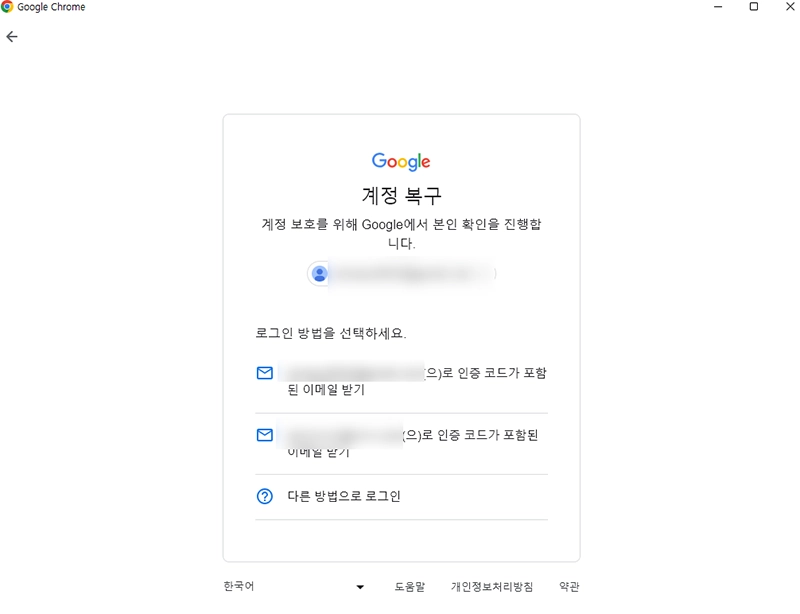
비밀번호 오류로 스마트폰으로 인증 후 진행했습니다. 동기화 사용 설정 여부를 묻습니다.
북마크, 자동 완성, 확장 프로그램, 방문 기록 및 기타 정보 데이터를 백업하고 어느 기기에서나 사용할 수 있습니다.
기존 사용했던 크롬 모습 그대로 설정되었습니다.
구글 계정 동기화로 편하게
기존 사용하던 크롬 계정을 그대로 새로운 노트북의 크롬에서 사용할 수 있어 쉽고 편리합니다.
확장 프로그램, 북마크 그대로 다 옮겨졌습니다.
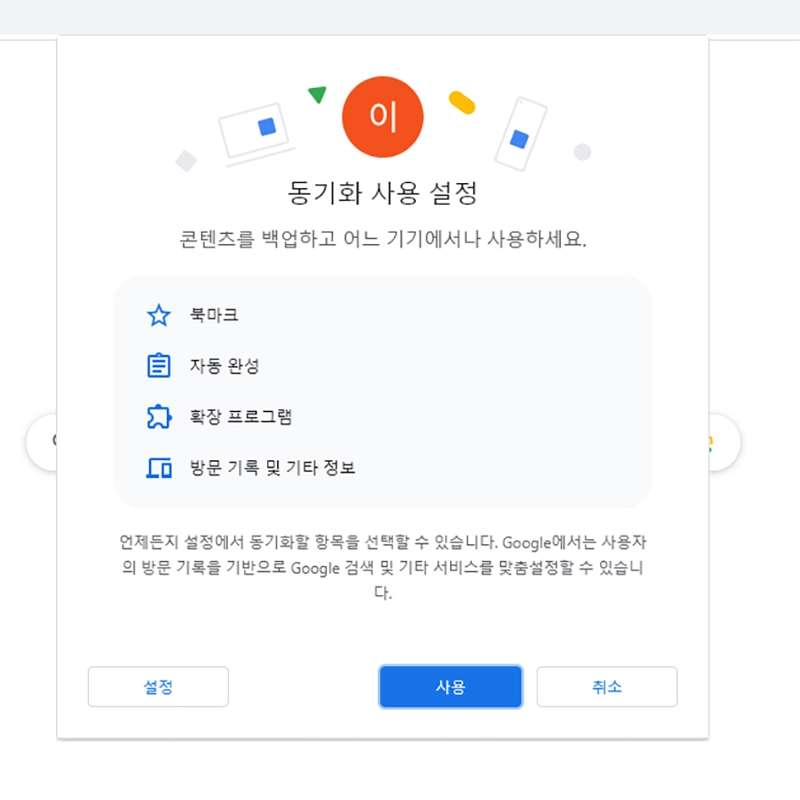
다만, 구글 연동된 유튜브, 애드센스, 서치콘솔 등는 그대로 로그인되어 있는 상태인데요.
네이버, 티스토리 등은 다시 로그인을 해줘야 합니다. 네이버는 기존 등록된 아이디와 비밀번호로 바로 자동로그인 되는데, 티스토리는 흔적이 없네요.
그래도 사용하던 그대로 구글 계정의 정보를 옮겨서 이어서 쓸 수 있는 점은 정말 편리한 것 같습니다.



